
今回はBETAFPVの「Beta95X V3 FPVドローン」をレビューしていきます。
関連記事
FPVドローンを飛ばすのに必須!おすすめのプロポは下の記事でまとめています↓
>>ドローン用 プロポの選び方とおすすめ品を紹介
関連記事
FPVドローンを飛ばすのに必須!おすすめのFPVゴーグルは下の記事で紹介しています↓↓
>>【2025年最新版】5.8GhzおすすめのFPVゴーグル8選
Beta95X V3 FPVドローン スペック

| カメラ | Caddx Ant Customized Camera (4:3) |
| FC | Toothpick F405 AIO 20A FC V4 |
| モーター | 1404 4500KV Brushless motor |
| VTX | M02 25-350mW 5.8G VTX |
| プロペラ | Gemfan D63 3-Blades Props |
| 推奨バッテリー | 450mAh 4S battery(フライト時間4分半) 実際に飛ばした時のフライト時間 GNB 4s 520mAh 3分半くらい(少しへたりぎみにバッテリー) |
| 価格 | 20000円前後 |
Beta95X V2のアップデート版として、Beta95X V3 Whoop Quadcopterは、真新しいプッシャーデザインとよりパワフルな構成を持ち、パイロットにスムーズな飛行体験をもたらします。さらに、SMO 4K用の内蔵マウントと低重心の「プッシャースタイル」倒立フレームにより、Beta95X V3 Whoop QuadcopterはSMO 4Kカメラに完全にマッチし、FPV飛行中に信じられないほど安定したクリアな4K映像をパイロットに提供します。
引用元:Beta95X V3 販売ページ
Beta95X V3 FPVドローン セット内容

- ドローン本体
- L型のUSBアダプタ
- GoProlite用変換ケーブル
- 予備のプロペラ
- 予備のプロペラガードにつけるスポンジ

L時のUSB接続用のアダプタが付属しているのは知っていましたが、GoProlite用の変換ケーブルがついていくるのは知らなかった...!
GoProliteを搭載しようと思っていた自分にとっては、かなりうれしいパーツです。
機体の外観



モーターはBETAFPVの「1404 4500KV」

SMO4K用の配線はデフォルトでついていて、なおかつカメラを載せる部分がSMO4Kカメラを搭載できる構造になっているのでそのまま取り付けることができます。
GoProliteを搭載したい場合は、Goprolite用のマウントをつける必要があり、付属品には入っていませんので、自分で用意する必要があります。
ちなみにGoProlite用のマウントは日本のショップやメルカリなどで1000円程度で売っています。
それか、3Dプリンター用の無料のSTLデータをダウンロードして自分で作成してもOKです。
Beta95x v3 バインド方法|受信機の位置

レシーバーは機体の下側にあります。もちろんバインドボタンも押せるように設計されているのでご安心を。
ちなみに自分はFUTABAの互換レシーバーを選択しました。バインドのやり方は、レシーバーにあるボタンを押しながらバッテリーを差し込み、バインド待ちにしてから、FUTABAの場合は送信機の電源を入れれば自動でバインドされます。
マルチプロトコルの送信機の場合は、プロトコルを合わせてからバインドボタンを押せばOKです。

アンテナは機体のダクト(プロペラガード)の部分にうまく収納できるようになっています。
ちなみに、ネジを7本はずせば、下側のカバーの取り外しができて、FCが見えるので、メンテナンスもやりやすそうです。
ベータフライト(Betaflight)デフォルトの設定

ベータフライトのデフォルトの値を画像で紹介します。基本的にバインドしてモードの設定をすればフライト可能です。
ベータフライトのバージョンは新しい「4.2.8」が入っていてまいした。設定はPIDとフィルターのスライダーが少し変更(betaFPVの方でカスタマイズ)されているされている感じです。
ベータフライトの細かい設定部分などよくわかっていない自分が言うのもなんですが、デフォルトの値で自分は十分満足できる飛びだと思いました。
ポート
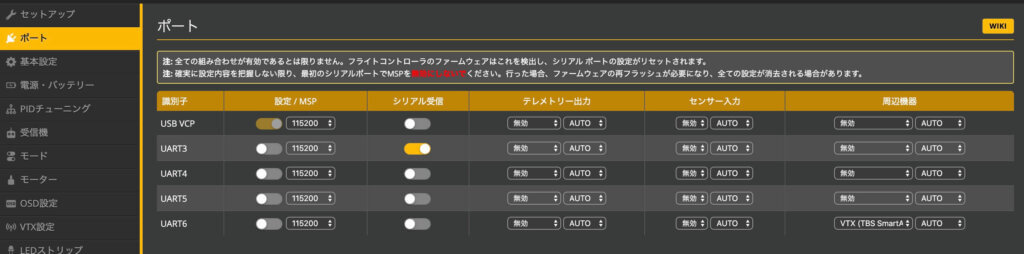
基本設定
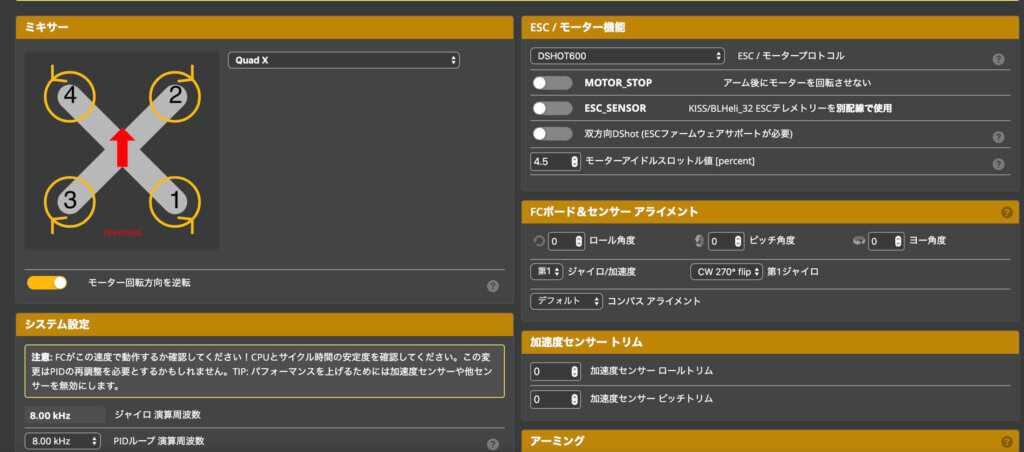
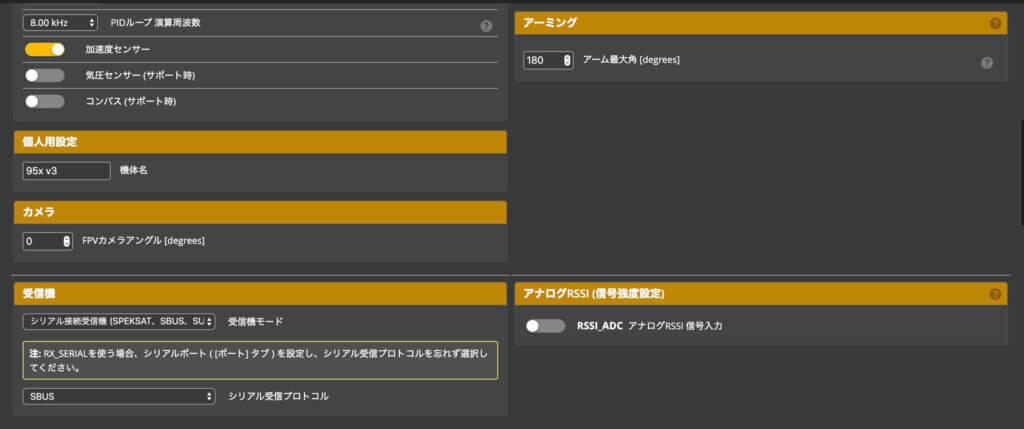
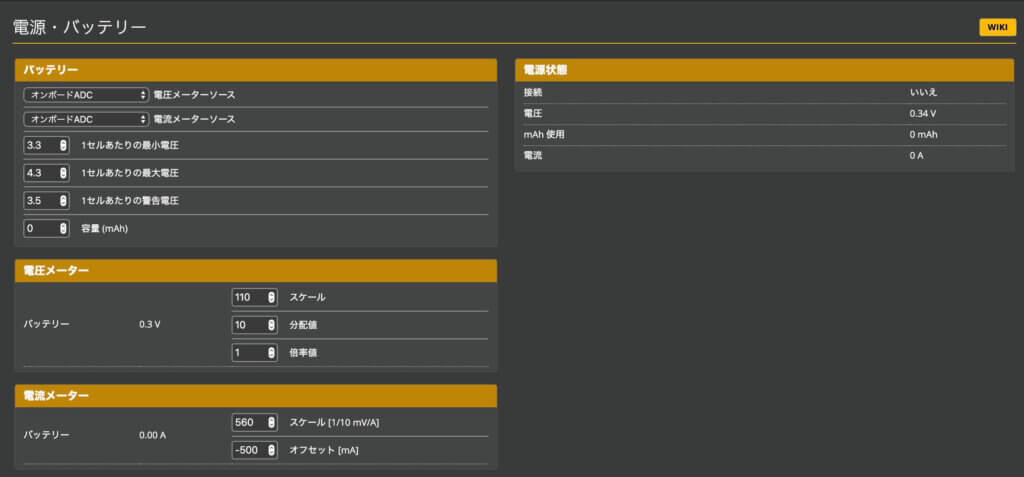
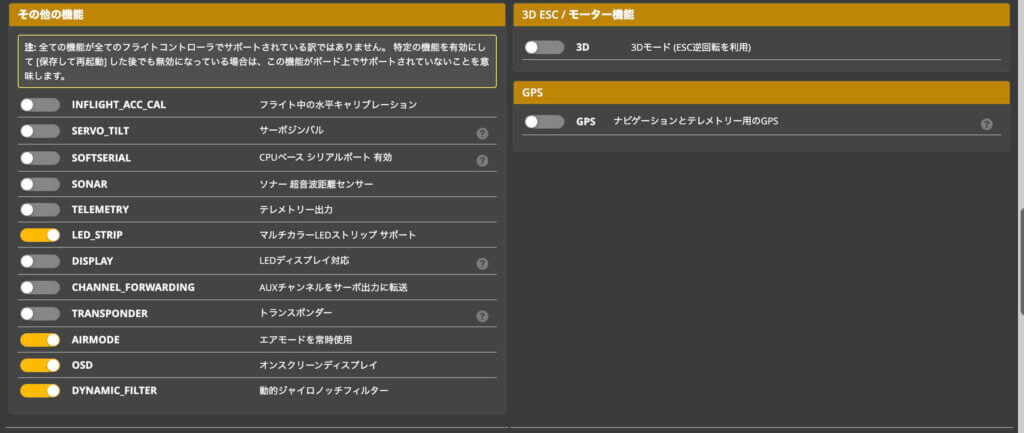
PID RATE
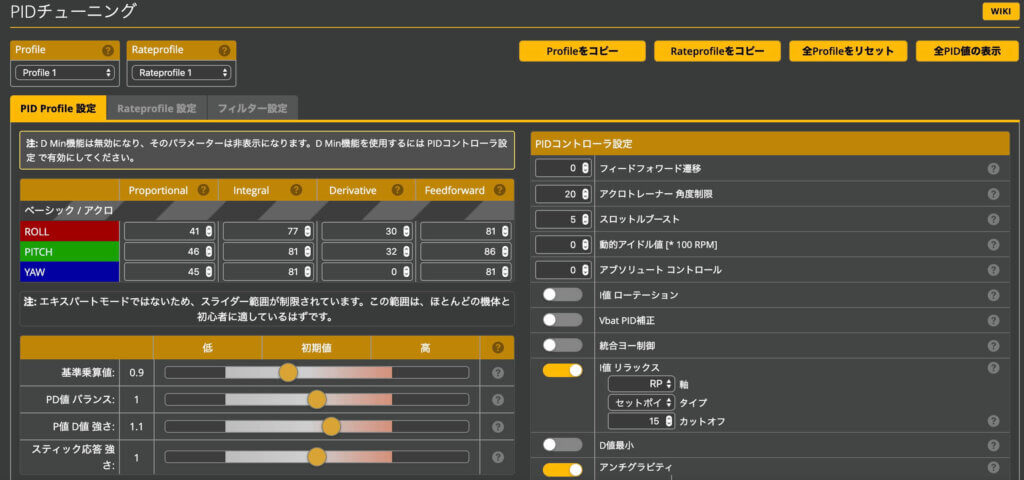
スライダーの部分が少し変更されています。この値で実際にフライトさせてみたのですが、いい感じで飛びました。
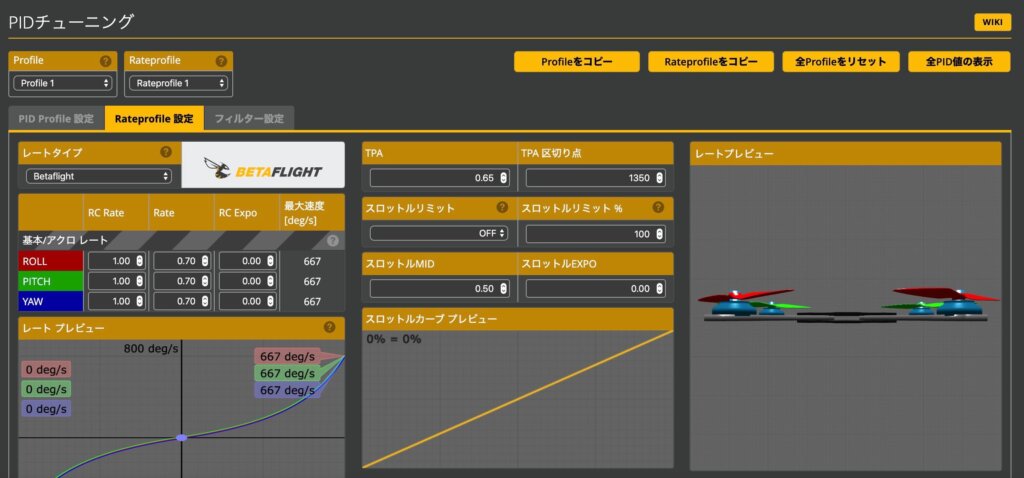
デフォルトのRATEはこんな感じで、これはどの機体もこの数字が入っていますね。
ここじゃ自分好みの数字に入れました。参考にはならないと思いますが自分の値は以下のとおり(フレーム販売しているVEGAの公式サイトで公開されていたフリスタ5インチの値)。
フィルター
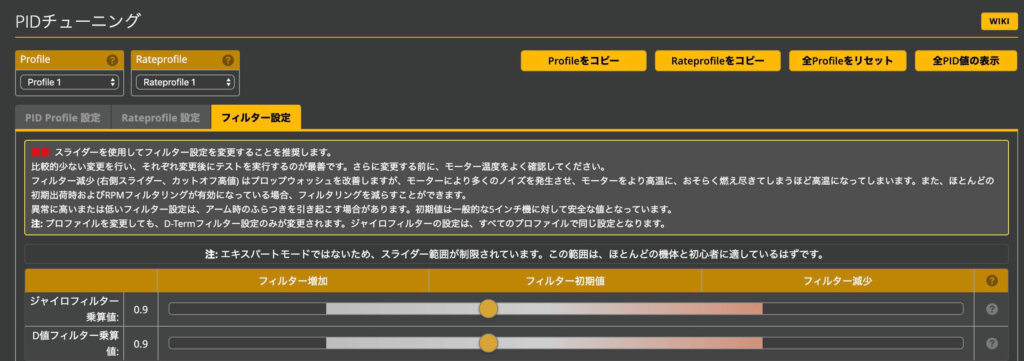
Beta95x v3 M02 VTX
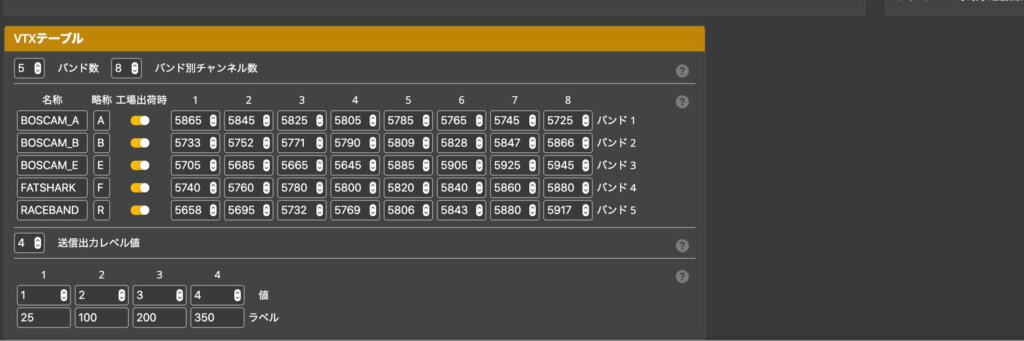
VTXテーブルや出力もM02に合わせてちゃんと入っています。
Youtubeでのフライトレビュー動画
Youtubeでもレビューしていますので、お時間ある方はご視聴ください。GoProliteでの空撮動画も最後にほうに収録しています。
最後に

今まで飛ばしたプッシャータイプ のドローンの中では、いちばん飛ばした感触がいいドローンでした。
デザインも個人的には好きなドローンですね。
レシーバーの配置をする収納ポケットがあったりで、フレームの構造もよく考えれているなぁ〜と思います。
メンテナンスがやりやすそうなところもいいし、頑丈そうで軽いクラッシュくらいならフレームが割れてしまう可能性も少なそうなところもGOODです。




